wps word目录怎么自动生成 ?(wps版)
1、了解样式。
wps不知道你的文章,什么是内容,什么是标题,所以没办法直接生成目录。
样式就是告诉wps,这段文字是标题,这段是正文(内容)。
【先设置样式,然后才能生成目录】
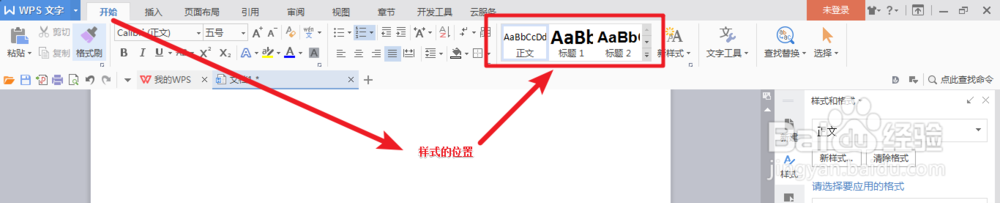
2、设置“标题一”样式。
“标题一”是最大的标题,可以将文章中的章节标题,设置为“标题一”样式。
【先选中文字,然后点击“标题一”】
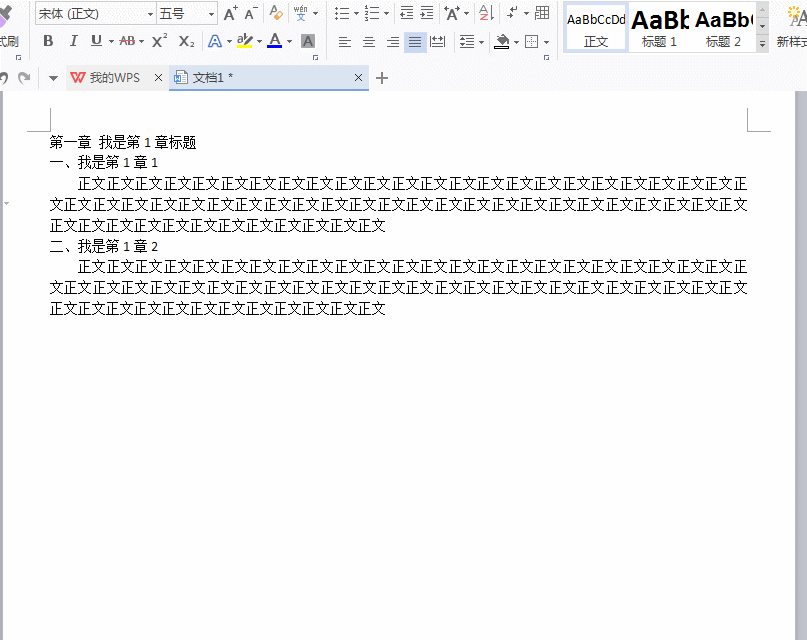

3、修改样式。
如果默认的样式格式不符合,可以自己修改。
鼠标右击“标题一”,选择“修改样式”,修改完成后,点击确定即可。
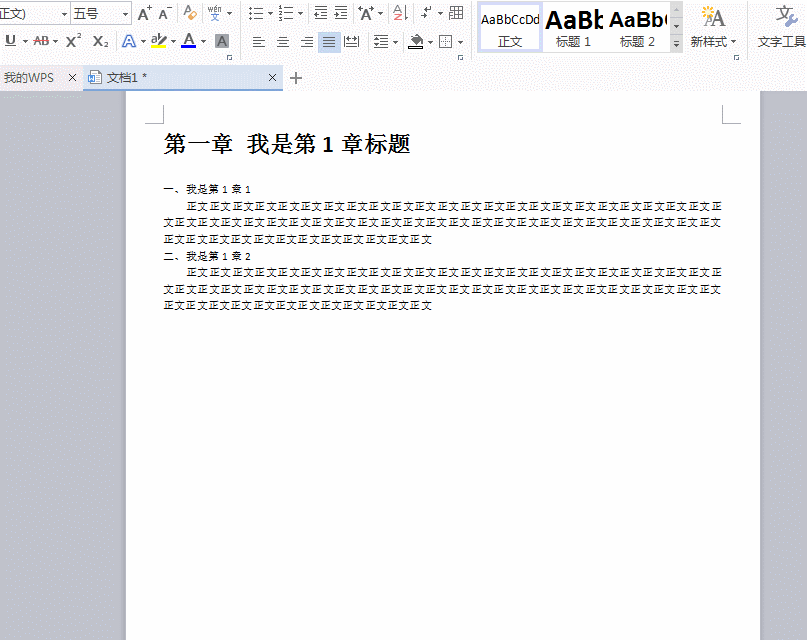

4、设置剩余样式。
将剩下的标题,设置为其他样式。
如果格式不满意,同样通过“修改样式”来修改。
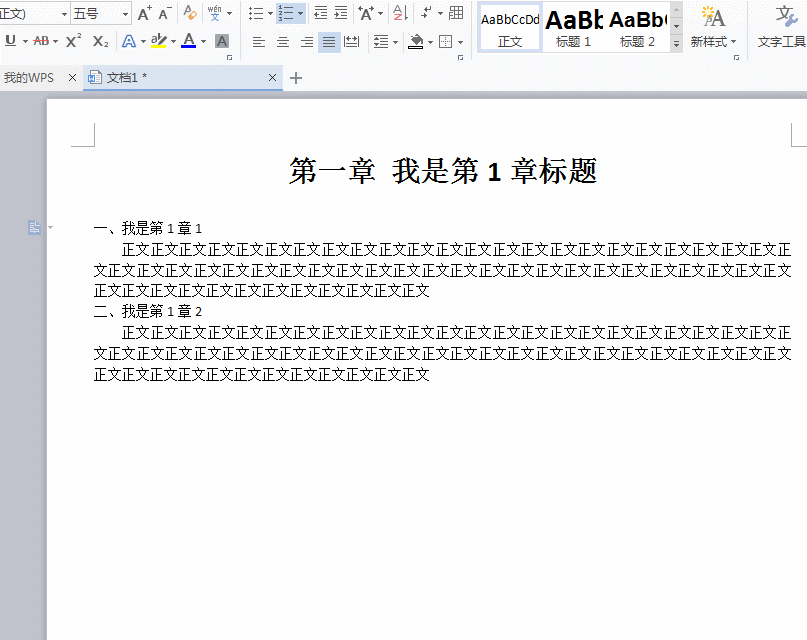

5、插入空白页。
文档的第一页必须是空白页,给目录留出空间。
【可以使用分页符,快速分页】

6、生成目录。
将“光标”移到第一页,然后点击“引用”菜单栏的“目录”。
【不同版本,“目录”的位置可能不一样,能找到目录就行】
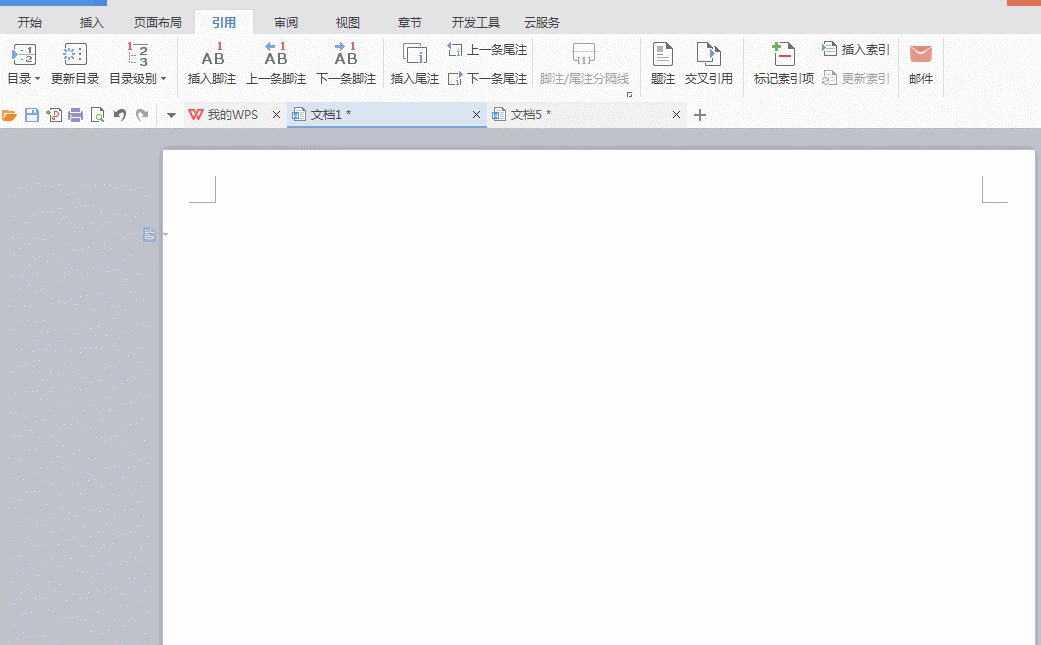
声明:本网站引用、摘录或转载内容仅供网站访问者交流或参考,不代表本站立场,如存在版权或非法内容,请联系站长删除,联系邮箱:site.kefu@qq.com。
阅读量:106
阅读量:49
阅读量:110
阅读量:150
阅读量:184